ディスクイメージバックアップを作成するには、以下の手順に従ってください。
ナレッジ・ベース
ドライブとシステムイメージのバックアップ
ドライブイメージを作成する、
- お使いのコンピュータにIDriveをダウンロードしてインストールします。
- ユーザー名とパスワードを使用してIDriveアカウントにサインインします。
注:アカウントにプライベート暗号化キーを設定している場合は、プライベートキーを入力してください。
- クローン/コンピュータバックアップ」をクリックします。
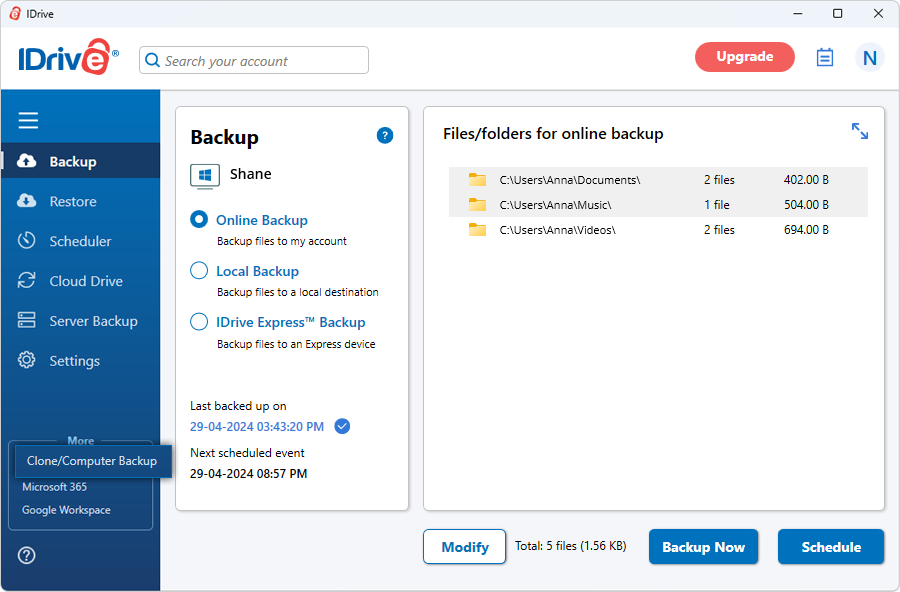
- クローン/コンピューターバックアップ」画面で、「ディスククローン」をクリックする。
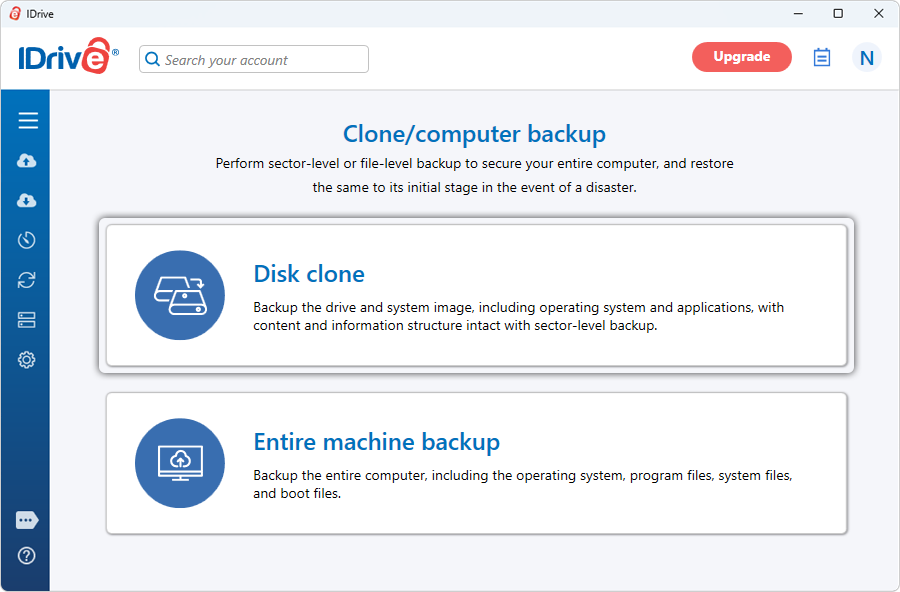
- ドライブイメージバックアップ」で、「オンラインバックアップ」、「ローカルバックアップ」、または「IDrive Express™バックアップ」のラジオボタンを選択します。
- バックアップ元ドライブ」を選択します。
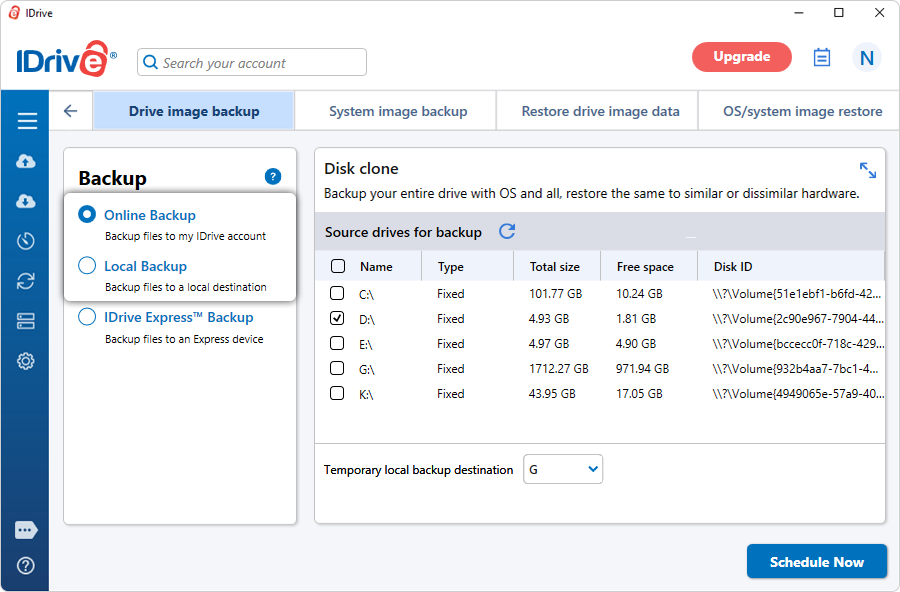
- 一時的なローカルバックアップ先」ドロップダウンメニューからローカルドライブを選択します。
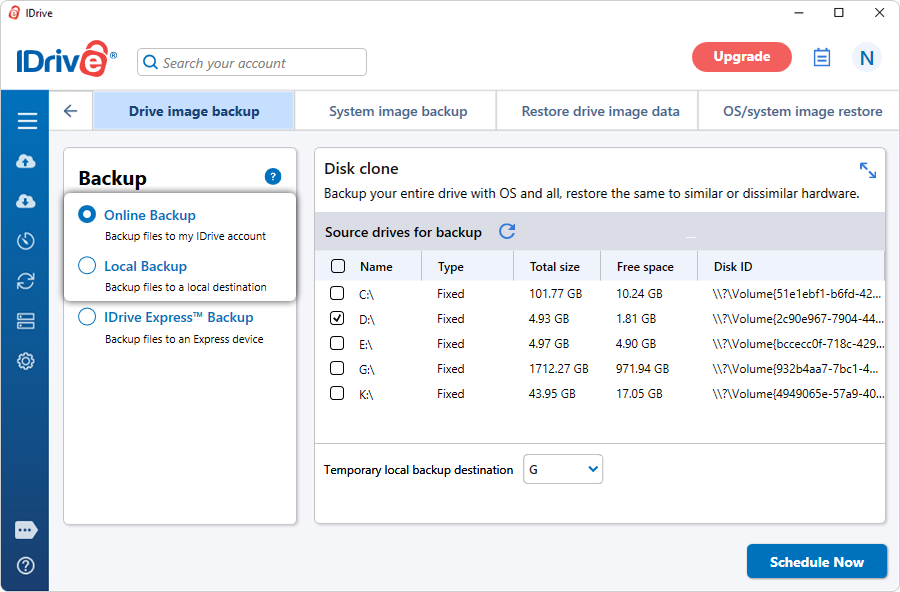
- ローカルバックアップ」を選択した場合
 をクリックして「バックアップ場所」を選択します。
をクリックして「バックアップ場所」を選択します。 - 今すぐ予約する」をクリックしてください。
- スケジュール・バックアップ」画面が表示されます。
- 定期的にドライブイメージバックアップを実行するスケジュールを作成し、「変更を保存」をクリックします。
- バックアップが完了したら、「アクティビティログ」をクリックしてバックアップの詳細を表示します。
注:ローカル・バックアップの場合、暗号化を使用して保存するか、暗号化せずに保存するかを選択できます。
システム・イメージを作成するには
- クローン/コンピューターバックアップ」をクリックします。
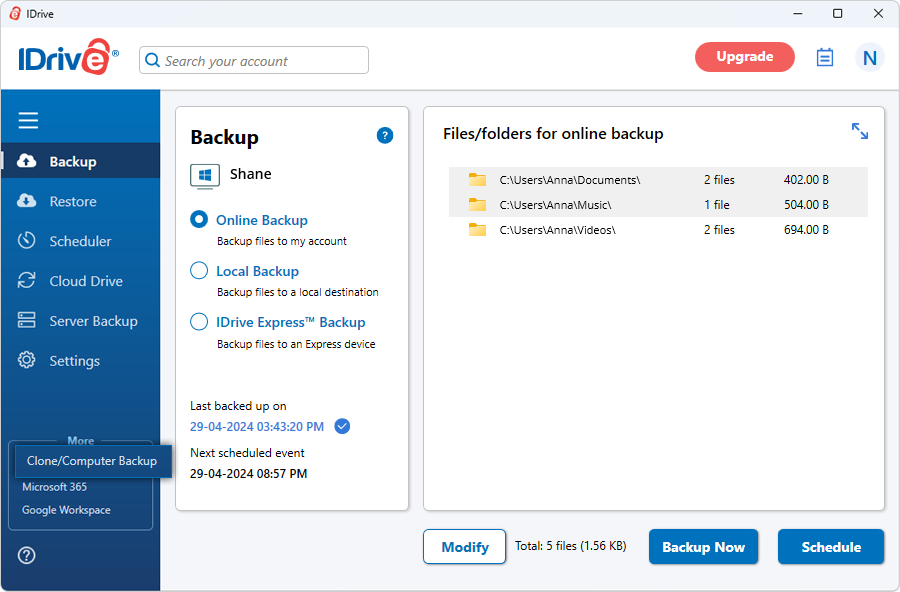
- クローン/コンピューターバックアップ」画面で、「ディスククローン」をクリックする。
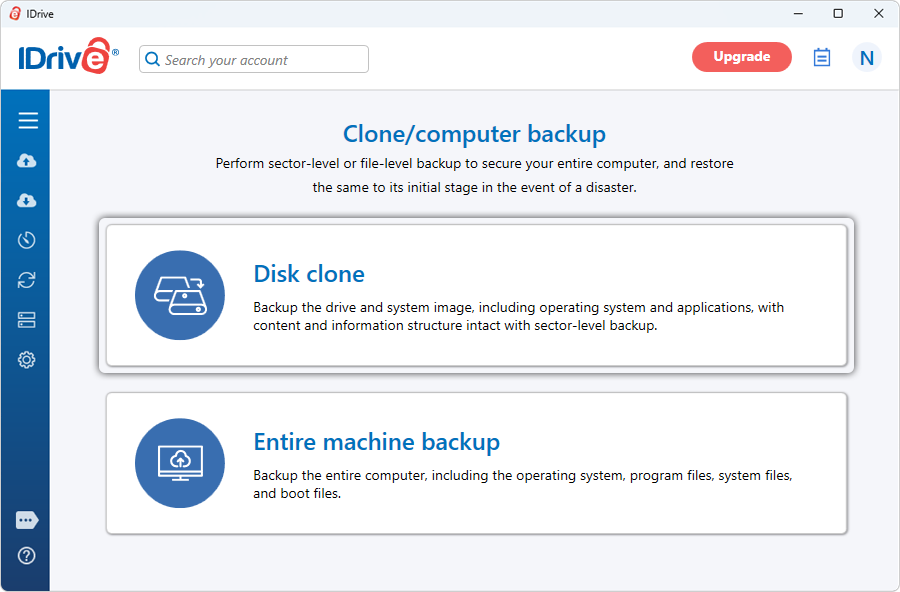
- システムイメージバックアップ」で「オンラインバックアップ」、または「ローカルバックアップ」、「IDrive Express™バックアップ」のラジオボタンを選択します。
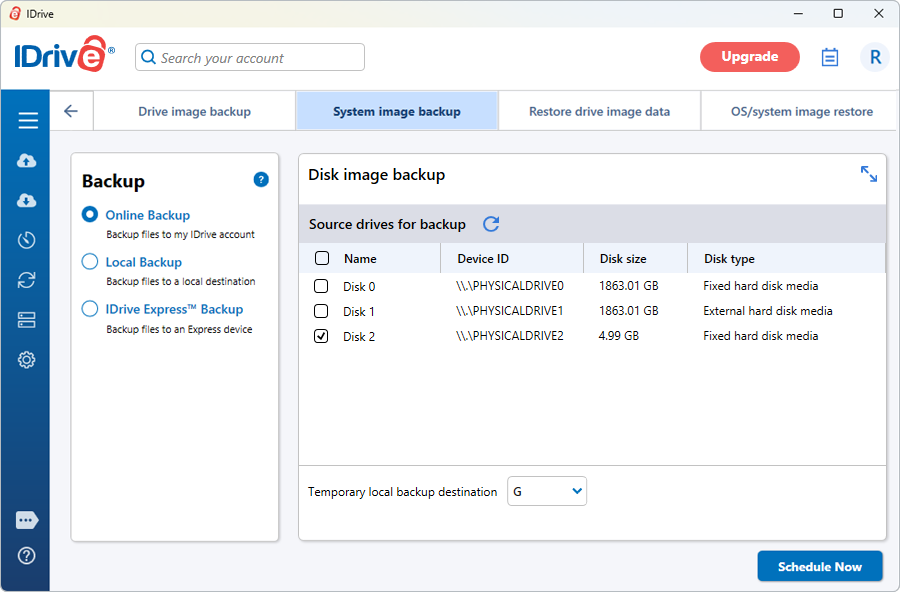
- バックアップ元ドライブ」を選択します。
- 一時的なローカルバックアップ先」ドロップダウンメニューからローカルドライブ/ネットワークコンピュータを選択します。
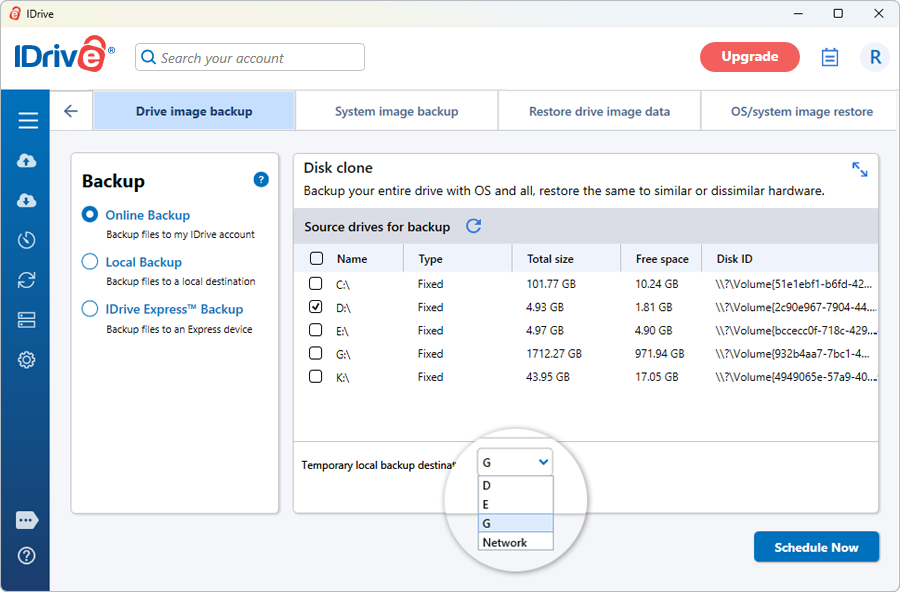
- ローカルバックアップ」を選択した場合
 をクリックしてバックアップ場所を選択します。
をクリックしてバックアップ場所を選択します。 - 今すぐ予約する」をクリックしてください。
- スケジュール・バックアップ」画面が表示されます。
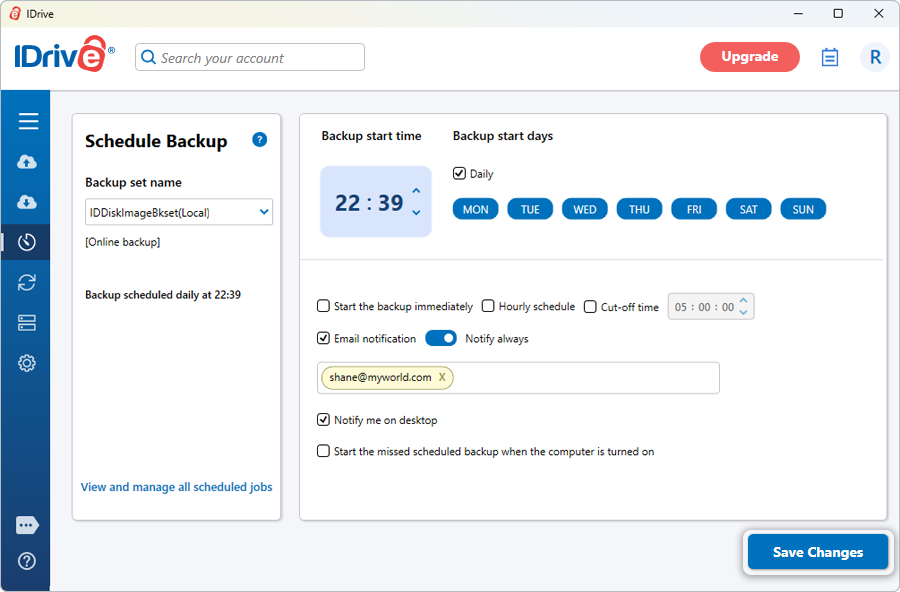
- 定期的にシステムイメージバックアップを実行するスケジュールを作成し、「Save Changes」をクリックします。
- バックアップが完了したら、「アクティビティログ」をクリックしてバックアップの詳細を表示します。
ここをクリックして復元手順をご覧ください。